
1.插入单选按钮
单选按钮是提供给用户在众多选项中选择其中的一项。下面通过一个简单示例介绍在文档中插入单选按钮组的具体操作,最终的创建效果如图9-6所示。
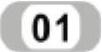 执行“插入”|“表单”|“表单”命令,或者单击“表单”面板中的“表单”按钮
执行“插入”|“表单”|“表单”命令,或者单击“表单”面板中的“表单”按钮 ,添加表单。
,添加表单。
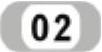 执行“插入”|“表单”|“单选按钮组”,或单击“表单”面板中“单选按钮组”的图标按钮
执行“插入”|“表单”|“单选按钮组”,或单击“表单”面板中“单选按钮组”的图标按钮 ,打开“单选按钮组”对话框,如图9-7所示。各参数介绍如下:
,打开“单选按钮组”对话框,如图9-7所示。各参数介绍如下:
➢“名称”:用于设置单选按钮组的名字。
➢“单选按钮”:用于设置单选按钮的“标签”和“值”。用户可以使用 、
、 、
、 、
、 按钮对每个按钮进行编辑。
按钮对每个按钮进行编辑。
➢“布局,使用”:用于设定单选按钮的布局方式,有两种选项:“换行符(<tr>标签)”,用换行符排版;“表格”,用表格排版,即Dreamweaver创建一个单列表,并将这些单选按钮放在左侧,将标签放在右侧。
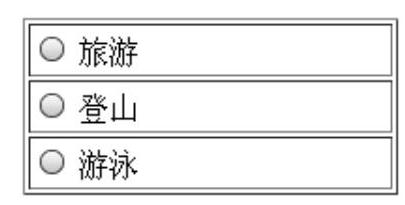
图9-6 插入单选按钮效果
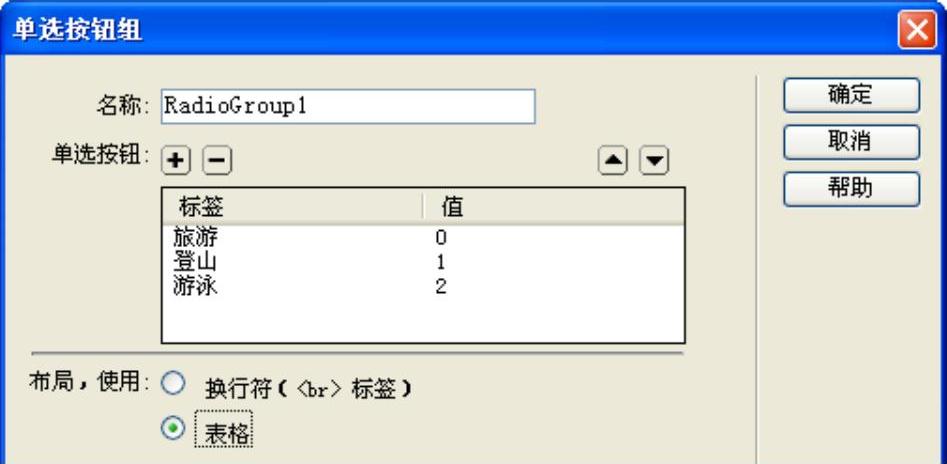
图9-7 单选按钮组对话框
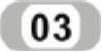 设置单选按钮组对话框中的参数,具体见图9-7所示。单击“确定”完成单选按钮组的添加。
设置单选按钮组对话框中的参数,具体见图9-7所示。单击“确定”完成单选按钮组的添加。
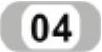 选中单选按钮组表格,“对齐”设为“居中对齐”,“边框”文本框中输入1。(www.daowen.com)
选中单选按钮组表格,“对齐”设为“居中对齐”,“边框”文本框中输入1。(www.daowen.com)
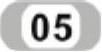 保存文档。至此,文档创建完毕。可以按下快捷键F12在浏览器中预览整个页面。
保存文档。至此,文档创建完毕。可以按下快捷键F12在浏览器中预览整个页面。
另外也可以通过执行“插入”|“表单”|“单选按钮”命令或单击表单插入面板中插入单选按钮的图标按钮 ,向表单中添加一个单选按钮。添加单选按钮和单选按钮组的区别在于后者成批插入,并且提供了简单排版控制,可以大大提高编辑效率。
,向表单中添加一个单选按钮。添加单选按钮和单选按钮组的区别在于后者成批插入,并且提供了简单排版控制,可以大大提高编辑效率。
提示:同一组单选按钮必须设置相同的“名称”,否则起不到单选按钮组的作用。
2.单选按钮属性
选中单选按钮,可以看见其属性设置面板如图9-8所示,它包含了下面几项属性值:

图9-8 单选按钮的属性设置面板
➢“单选按钮”:用于设置单选按钮的名称。该名称可以被脚本或程序所引用。
➢“选定值”:用于设置该单选按钮被选中时的值,这个值将会随表单提交。
➢“初始状态”:用于设置单选按钮的初始状态,有“已钩选”和“未选中”两类。同一组单选按钮中只能有一个按钮的初始状态被选中。
➢“类”:用于设置应用于单选框域的CSS样式。
免责声明:以上内容源自网络,版权归原作者所有,如有侵犯您的原创版权请告知,我们将尽快删除相关内容。








